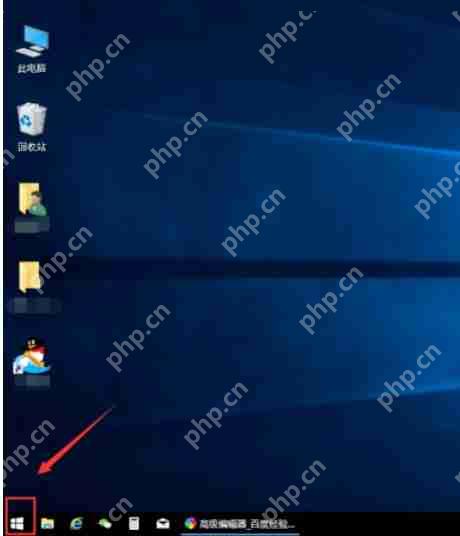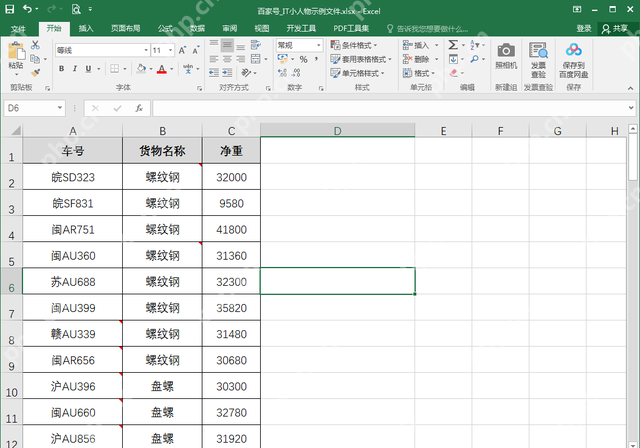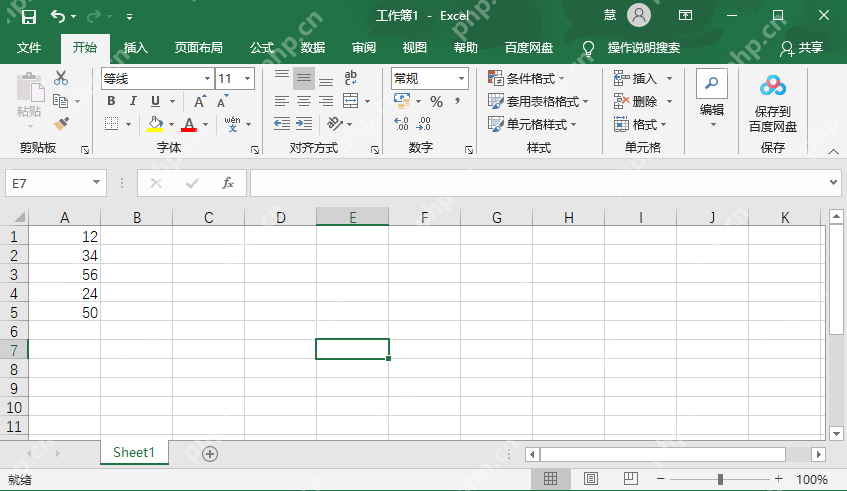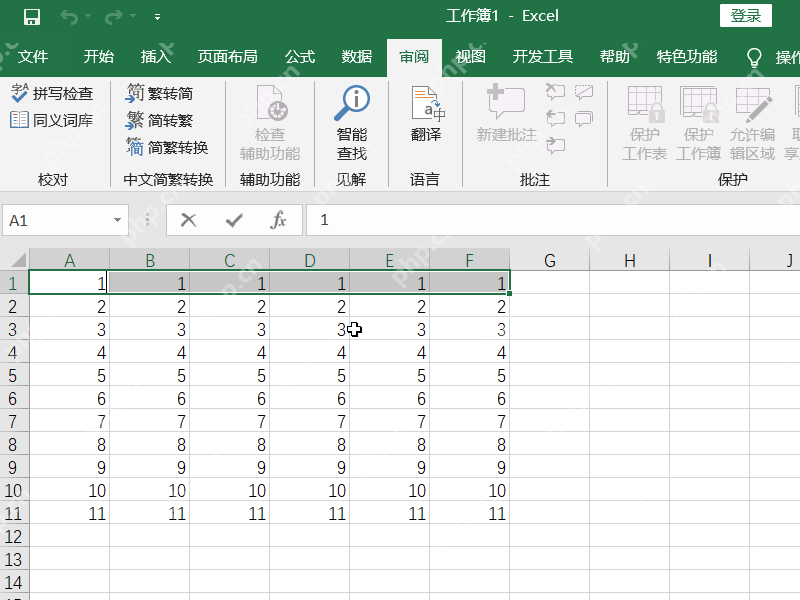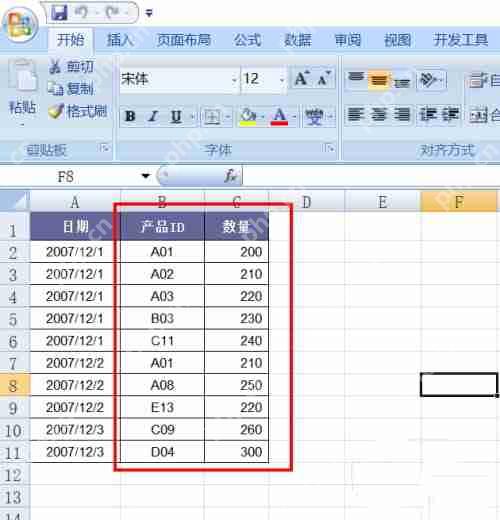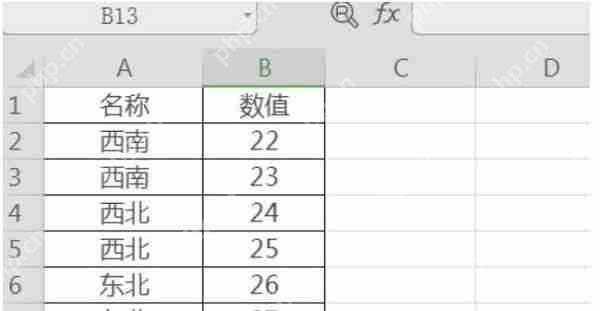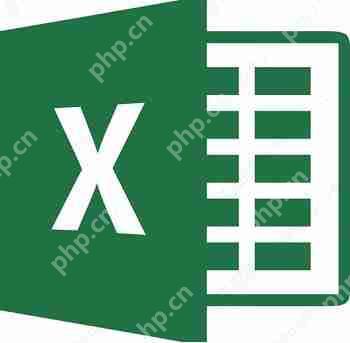excel饼图如何显示数据和百分比?
excel饼图如何显示数据和百分比?在excel表格中,制作各类数据图表是经常使用的方式,能更直
excel饼图如何显示数据和百分比?在excel表格中,制作各类数据图表是经常使用的方式,能更直观的反应变化,那么在常用的饼图中,要怎么显示数据和百分比呢?
excel饼图如何显示数据和百分比?
1、打开要制作的饼状图表格,然后点击excel2016顶部的插入菜单。

2、接下来点击功能区的饼状图下拉按钮,在弹出的下拉菜单中点击选择一个饼状图的图标。
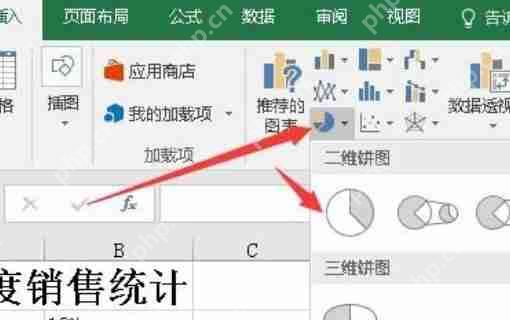
3、这时就会在excel2016中插入一下饼状图的区域,右键点击该区域,在弹出的菜单中点击选择数据菜单项。

4、接下来在弹出的选择数据源窗口中,选择图表要显示的数据区域。

5、这时在excel2016中一个简单的饼状图已制作出来了,但没有百分比,还不太直观。
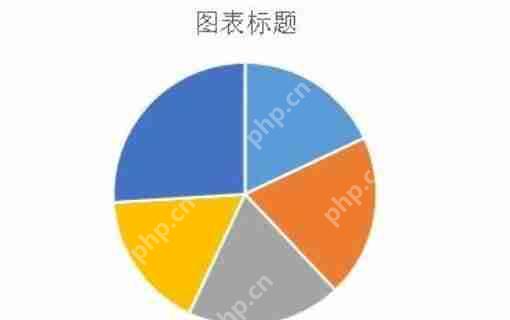
6、我们右键再点击饼状图,在弹出菜单中依次点击添加数据标签/添加数据标签菜单项。
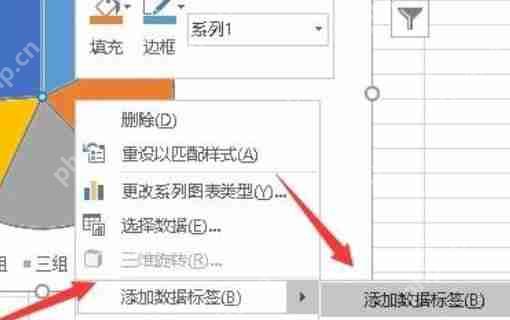
7、这时饼状图已制作好了,能够直观看到各项占的百分比。
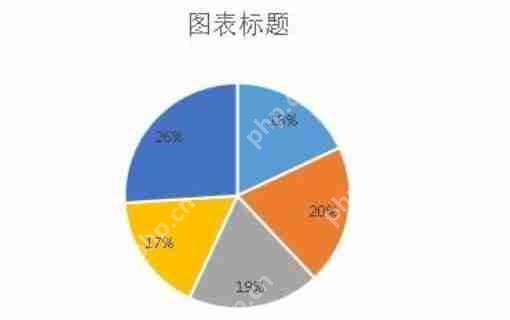
菜鸟下载发布此文仅为传递信息,不代表菜鸟下载认同其观点或证实其描述。
相关文章
更多>>热门游戏
更多>>热点资讯
更多>>热门排行
更多>>- 类似风云剑圣的游戏排行榜_有哪些类似风云剑圣的游戏
- 姬神物语手游排行-姬神物语免费版/单机版/破解版-姬神物语版本大全
- 类似勇者神途的游戏排行榜_有哪些类似勇者神途的游戏
- 工匠物语题材手游排行榜下载-有哪些好玩的工匠物语题材手机游戏推荐
- 上古三国排行榜下载大全-2023最好玩的上古三国前十名推荐
- 铁血守卫游戏排行-铁血守卫所有版本-铁血守卫游戏合集
- 最终契约手游2023排行榜前十名下载_好玩的最终契约手游大全
- 铁血战魂系列版本排行-铁血战魂系列游戏有哪些版本-铁血战魂系列游戏破解版
- 可靠快递系列版本排行-可靠快递系列游戏有哪些版本-可靠快递系列游戏破解版
- 类似幻灵天命的游戏排行榜_有哪些类似幻灵天命的游戏
- 鸣剑九天手游排行-鸣剑九天免费版/单机版/破解版-鸣剑九天版本大全
- 黑域生存系列版本排行-黑域生存系列游戏有哪些版本-黑域生存系列游戏破解版